屏幕亮度
说明:
导入模块
import brightness from '@system.brightness';
brightness.getValue
getValue(Object): void
获得设备当前的屏幕亮度值。
系统能力: SystemCapability.PowerManager.DisplayPowerManager
参数:
参数名 开发前请熟悉鸿蒙开发指导文档 :[gitee.com/li-shizhen-skin/harmony-os/blob/master/README.md] | 类型 | 必填 | 说明 |
|---|---|---|---|
| success | Function | 否 | 接口调用成功的回调函数。 |
| fail | Function | 否 | 接口调用失败的回调函数。 |
| complete | Function | 否 | 接口调用结束的回调函数。 |
success返回值:
| 参数名 | 类型 | 说明 |
|---|---|---|
| value | number | 屏幕亮度,取值为1-255之间的整数。 |
示例:
export default {
getValue() {
brightness.getValue({
success: function(data){
console.log('success get brightness value:' + data.value);
},
fail: function(data, code) {
console.log('get brightness fail, code: ' + code + ', data: ' + data);
},
});
},
}
brightness.setValue
setValue(Object): void
设置设备当前的屏幕亮度值。
系统能力: SystemCapability.PowerManager.DisplayPowerManager
参数:
| 参数名 | 类型 | 必填 | 说明 |
|---|---|---|---|
| value | number | 是 | 屏幕亮度,值为1-255之间的整数。 - 如果值小于等于0,系统按1处理。 - 如果值大于255,系统按255处理。 - 如果值为小数,系统将处理为整数。例如设置为8.1,系统按8处理。 |
| success | Function | 否 | 接口调用成功的回调函数。 |
| fail | Function | 否 | 接口调用失败的回调函数。 |
| complete | Function | 否 | 接口调用结束的回调函数。 |
示例:
export default {
setValue() {
brightness.setValue({
value: 100,
success: function(){
console.log('handling set brightness success.');
},
fail: function(data, code){
console.log('handling set brightness value fail, code:' + code + ', data: ' + data);
},
});
},
}
brightness.getMode
getMode(Object): void
获得当前屏幕亮度模式。
系统能力: SystemCapability.PowerManager.DisplayPowerManager
参数:
| 参数名 | 类型 | 必填 | 说明 |
|---|---|---|---|
| success | Function | 否 | 接口调用成功的回调函数。 |
| fail | Function | 否 | 接口调用失败的回调函数。 |
| complete | Function | 否 | 接口调用结束的回调函数。 |
success返回值:
| 参数名 | 类型 | 说明 |
|---|---|---|
| mode | number | 值为0或1: - 0为手动调节屏幕亮度模式 - 1为自动调节屏幕亮度模式 |
示例:
export default {
getMode() {
brightness.getMode({
success: function(data){
console.log('success get mode:' + data.mode);
},
fail: function(data, code){
console.log('handling get mode fail, code:' + code + ', data: ' + data);
},
});
},
}
brightness.setMode
setMode(Object): void
设置设备当前的屏幕亮度模式。
系统能力: SystemCapability.PowerManager.DisplayPowerManager
参数:
| 参数名 | 类型 | 必填 | 说明 |
|---|---|---|---|
| mode | number | 是 | 值为0或1 - 0为手动调节屏幕亮度 - 1为自动调节屏幕亮度 |
| success | Function | 否 | 接口调用成功的回调函数。 |
| fail | Function | 否 | 接口调用失败的回调函数。 |
| complete | Function | 否 | 接口调用结束的回调函数。 |
示例:
export default {
setMode() {
brightness.setMode({
mode: 1,
success: function(){
console.log('handling set mode success.');
},
fail: function(data, code){
console.log('handling set mode fail, code:' + code + ', data: ' + data);
},
});
},
}
`HarmonyOS与OpenHarmony鸿蒙文档籽料:mau123789是v直接拿`

brightness.setKeepScreenOn
setKeepScreenOn(Object): void
设置屏幕是否保持常亮状态,开启常亮模式推荐在onShow()阶段调用。
系统能力: SystemCapability.PowerManager.DisplayPowerManager
参数:
| 参数名 | 类型 | 必填 | 说明 |
|---|---|---|---|
| keepScreenOn | boolean | 是 | 是否保持屏幕常亮。 |
| success | Function | 否 | 接口调用成功的回调函数。 |
| fail | Function | 否 | 接口调用失败的回调函数。 |
| complete | Function | 否 | 接口调用结束的回调函数。 |
示例:
export default {
setKeepScreenOn() {
brightness.setKeepScreenOn({
keepScreenOn: true,
success: function () {
console.log('handling set keep screen on success.')
},
fail: function (data, code) {
console.log('handling set keep screen on fail, code:' + code + ', data: ' + data);
},
});
},
}
审核编辑 黄宇
-
鸿蒙
+关注
关注
57文章
2371浏览量
42911
发布评论请先 登录
相关推荐
亮度控制小灯电路--Brightness Control f
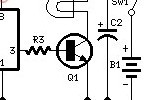
鸿蒙原生应用开发-ArkTS语言基础类库概述
【创龙AM4379 Cortex-A9试用体验】屏幕亮度调节方法
无法改变屏幕亮度
#DAYU200#如何动态调节屏幕亮度
鸿蒙语言基础类库:system.bluetooth 蓝牙





 鸿蒙语言基础类库:system.brightness 屏幕亮度
鸿蒙语言基础类库:system.brightness 屏幕亮度
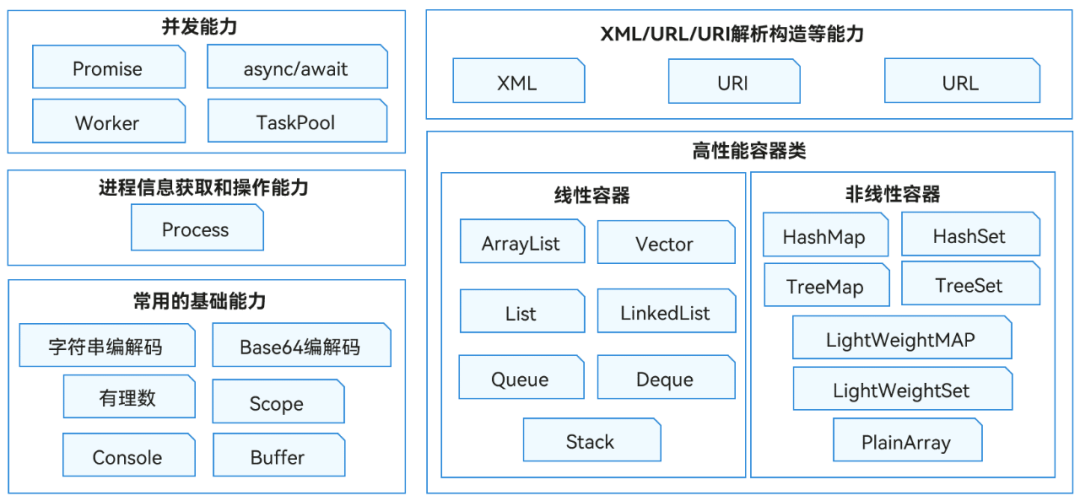












评论